|
|
Windows 10でファイルやフォルダーの説明をポップアップ表示しないようにする方法 | ||
Windows 10でファイルやフォルダーの説明をポップアップ表示しないようにする方法 |
|
Q&A番号:018960 更新日:2023/10/17 |
 | Windows 10で、ファイルやフォルダーの説明をポップアップ表示しないようにする方法について教えてください。 |
 | 「エクスプローラーのオプション」の設定を変更することで、ファイルやフォルダーの説明を非表示にできます。 |
はじめに
Windows 10では、ファイルやフォルダーにマウスポインターを合わせると、ファイルの種類やフォルダーの内容などの説明がポップアップで表示されます。表示が不要の場合は、「エクスプローラーのオプション」から非表示に変更することができます。
※ コントロールパネルで項目名にマウスポインターを合わせたときに表示される説明は、非表示にできません。
ポップアップ表示(一例)
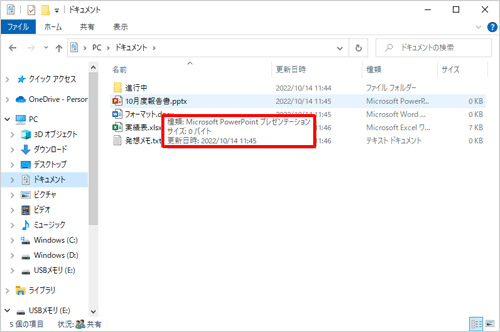
※ Windows 10のアップデート状況によって、画面や操作手順、機能などが異なる場合があります。
※ お探しの情報ではない場合は、Q&A検索から他のQ&Aもお探しください。
 Q&A検索 - トップページ
Q&A検索 - トップページ
操作手順
Windows 10でファイルやフォルダーの説明をポップアップ表示しないようにするには、以下の操作手順を行ってください。
「スタート」をクリックし、アプリの一覧を表示します。
「W」欄の「Windowsシステムツール」をクリックして、「コントロールパネル」をクリックします。
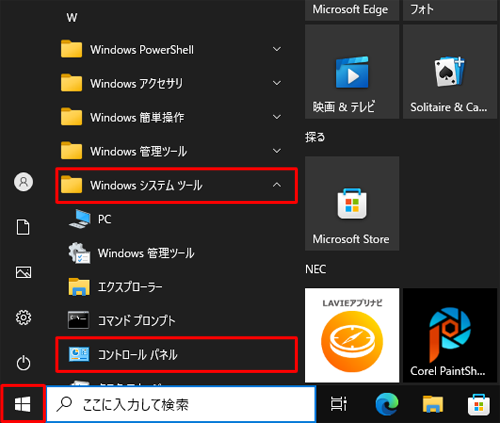
「コントロールパネル」が表示されます。
「表示方法」が「カテゴリ」になっていることを確認し、「デスクトップのカスタマイズ」をクリックします。
※ 表示方法がアイコンの場合は「エクスプローラーのオプション」をクリックし、手順4へ進みます。

「デスクトップのカスタマイズ」が表示されます。
「エクスプローラーのオプション」をクリックします。
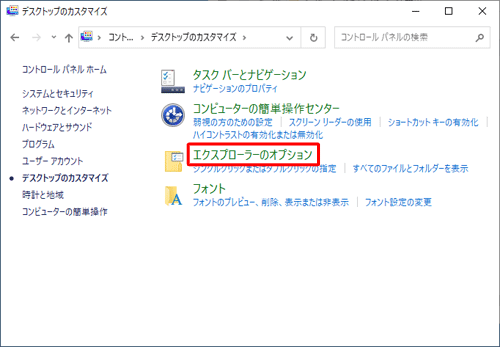
「エクスプローラーのオプション」が表示されます。
「表示」タブをクリックし、「フォルダーとデスクトップの項目の説明をポップアップで表示する」のチェックを外して「OK」をクリックします。
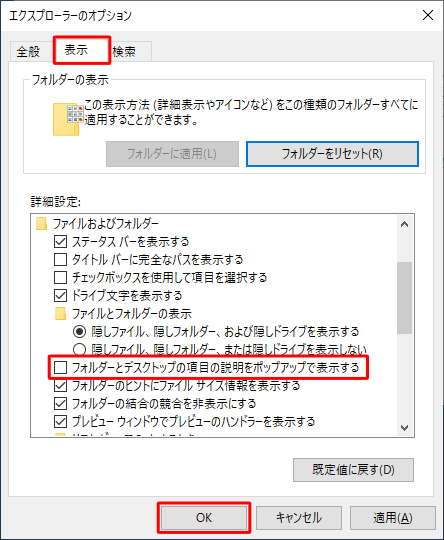
以上で操作完了です。
ファイルやフォルダーにマウスポインターを合わせても説明が表示されないことを確認してください。
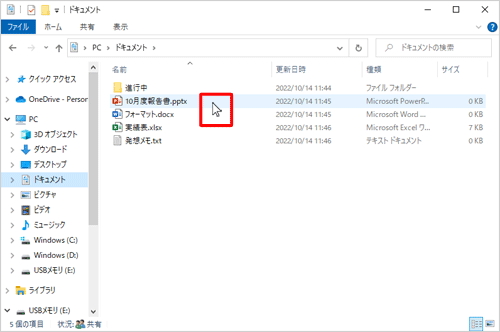
このQ&Aに出てきた用語
|
|
|


 ファイルやフォルダーの説明をポップアップ表示しないようにする方法
ファイルやフォルダーの説明をポップアップ表示しないようにする方法








